
Peter Holmes
0
692
43
Wiesz, co mówią - “jeśli nie jest zepsuty, nie naprawiaj go”.
Pozwól im rozmawiać.
Oczywiście, jeśli jesteś całkowicie zadowolony ze swojego systemu operacyjnego, nie musisz spędzać zbyt wiele czasu na majstrowaniu przy nim, szczególnie jeśli próbujesz być produktywny Jak być bardziej produktywnym dzięki podwójnym monitorom Jak być bardziej produktywny dzięki podwójnemu Monitory Potrzebujesz miejsca na kilka dokumentów, aby uzyskać przegląd i szybko przełączać się między zadaniami. To, co jest prawdziwe dla Twojego biurka, dotyczy również wirtualnego obszaru roboczego. Pokażemy Ci, jak to się liczy. .
Jednak jedna z najlepszych rzeczy w oprogramowaniu open source Dlaczego Linux jest taki świetny? Ponieważ jest to Open Source! Dlaczego Linux jest taki świetny? Ponieważ jest to Open Source! Ale co sprawia, że Linux jest tak doskonałym wyborem, że jest używany na wszystkich tych urządzeniach? Jest tak, ponieważ jest to oprogramowanie typu open source, które, jak zobaczycie, ma różne implikacje. (i ogólnie Linux) jest to, że możesz łatwo zmienić cokolwiek zechcesz: od zastąpienia domyślnych aplikacji lepszymi alternatywami do edycji kodu źródłowego. Nie podoba Ci się domyślny menedżer plików dostarczony z dystrybucją? Po prostu zainstaluj kolejny. To samo dotyczy odtwarzaczy muzycznych, 3 świeżych i lekkich odtwarzaczy muzycznych do odtwarzania plików MP3 w systemie Linux 3 świeżych i lekkich odtwarzaczy muzycznych do odtwarzania plików MP3 w systemie Linux Jeśli jesteś użytkownikiem systemu Linux, który kocha muzykę, prawdopodobnie zauważyłeś, że odtwarzacze audio są dostępne we wszystkich kształtach i rozmiarach, od alternatyw iTunes do lekkich aplikacji. Jaki lekki odtwarzacz muzyki wybrać? Przeglądarki internetowe i edytory tekstu, ale także podstawowe elementy dystrybucji Linuksa, takie jak środowisko pulpitu lub jądro Jak zaktualizować jądro Linux w celu poprawy wydajności systemu Jak zaktualizować jądro Linux w celu poprawy wydajności systemu Jądro Linux ma regularne wydania, oferując nowe funkcje i ulepszenia, na które musisz poczekać w nowej wersji dystrybucji - chyba że ręcznie zaktualizujesz jądro Linuksa. Pokażemy ci jak. .
Jednym z takich komponentów jest menedżer wyświetlania.
Co to jest menedżer wyświetlania?
Czasami określany jako “menedżer logowania”, menedżer wyświetlania jest odpowiedzialny za uruchomienie serwera wyświetlania i ładowanie pulpitu systemu Linux po wpisaniu nazwy użytkownika i hasła. Mówiąc najprościej, kontroluje sesje użytkowników i zarządza uwierzytelnianiem użytkowników. W większości menedżer wyświetlania wykonuje swoją magię “pod maską”, i zwykle jedynym elementem, który zobaczysz, jest okno logowania, znane również jako “pozdrawiacz”.
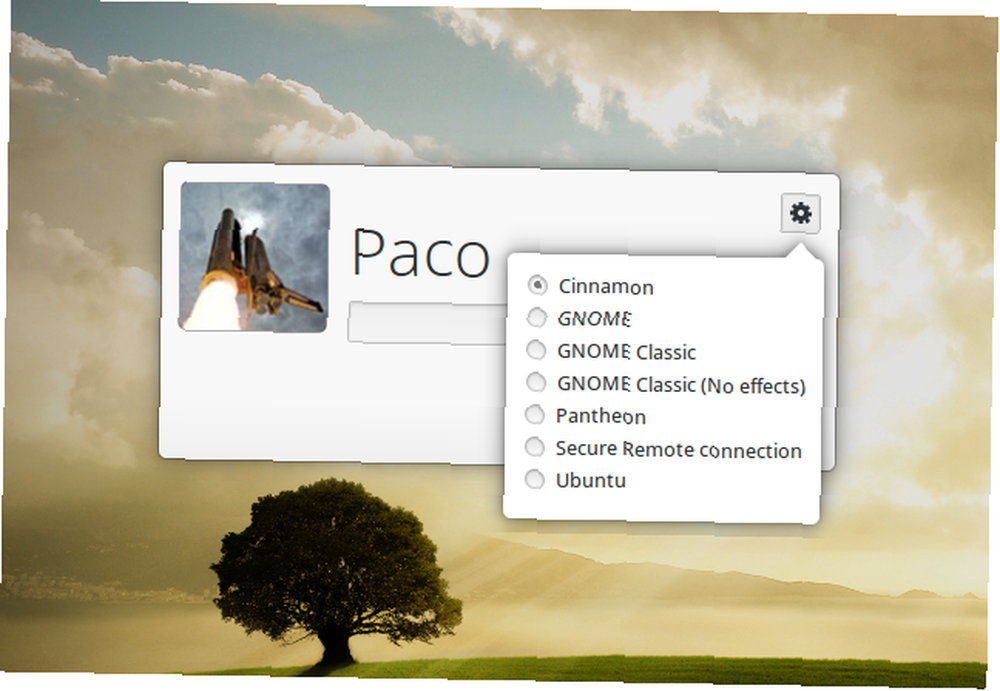
Należy pamiętać, że menedżer wyświetlania to nie to samo, co menedżer okien Compiz vs. KWin: Który menedżer okien jest lepszy? Compiz vs. KWin: Który menedżer okien jest lepszy? Jeśli nigdy nie bawiłeś się systemem Linux, ale widziałeś na nim film z YouTube'a, istnieje duża szansa, że zobaczysz, jak ktoś popisuje się fantazyjnymi efektami pulpitu, w szczególności… lub serwerem wyświetlania. Wszystkie trzy komponenty współdziałają ze sobą, ale nie mają tej samej funkcjonalności, więc terminów nie należy używać zamiennie. Przykładami menedżera okien są KWin, Openbox i dwm, a niektóre dobrze znane serwery wyświetlania dla Linuksa to Wayland, Mir i X.Org.
Dlaczego warto zastąpić Menedżera wyświetlania?
Dlaczego ktoś miałby chcieć zastąpić menedżera wyświetlania, pytasz? Oto kilka prawdopodobnych scenariuszy:
- próbujesz ożywić stary komputer 13 Lekkie dystrybucje Linuksa, aby dać staremu komputerowi nowy dzierżawę 13 Lekkie dystrybucje Linuksa, aby dać staremu komputerowi nowy dzierżawę życia Te smaki systemu Linux są lekkie na procesor i pamięć RAM, co oznacza, że działa świetnie na starszych i słabszych urządzeniach! i potrzebujesz lekkiego menedżera wyświetlania
- Twój aktualny menedżer wyświetlania psuje się po aktualizacji i znacznie szybciej jest po prostu zainstalować inną niż migrować do innej dystrybucji Jak uaktualnić lub przełączyć dystrybucje systemu Linux bez usuwania plików Jak uaktualnić lub przełączyć dystrybucje systemu Linux bez usuwania plików często zmieniasz dystrybucje Linuksa? Będziesz chciał nauczyć się tej sztuczki.
- chcesz zastosować wspaniałe motywy do okna logowania, ale domyślny menedżer wyświetlania Twojej dystrybucji jest pod tym względem ograniczony.
Istnieje kilka popularnych menedżerów wyświetlania dla systemu Linux. Zauważysz, że wyglądają dość podobnie; główne różnice dotyczą ich wielkości, złożoności oraz sposobu zarządzania użytkownikami i sesjami.
KDM
Podobnie jak wszystkie inne rzeczy KDE, KDM oferuje wiele funkcji i opcji dostosowywania. Możesz go łatwo skonfigurować za pomocą modułu sterowania w Ustawieniach systemu. Tam możesz wybrać, którego motywu KDM użyć lub przełączyć się na prosty program powitalny, który pozwala dostosować tło, wiadomość powitalną i czcionkę.
Możesz włączyć szybkie przełączanie użytkowników, wyświetlać listę użytkowników, włączać rootowanie, zezwalać na logowanie bez hasła i autologowanie. KDM może także zapobiegać wyłączaniu z okna powitania, dzięki czemu tylko zalogowani użytkownicy mogą wyłączyć komputer. Jeśli Twój sprzęt obsługuje różne metody uwierzytelniania, takie jak skanowanie odcisków palców, KDM może rozpoznać tę funkcję i zarządzać nią. Automatycznie wykrywa zainstalowane środowiska pulpitu i menedżerów okien i oferuje je na liście sesji, dzięki czemu możesz wybrać, który chcesz rozpocząć po wpisaniu nazwy użytkownika i hasła.
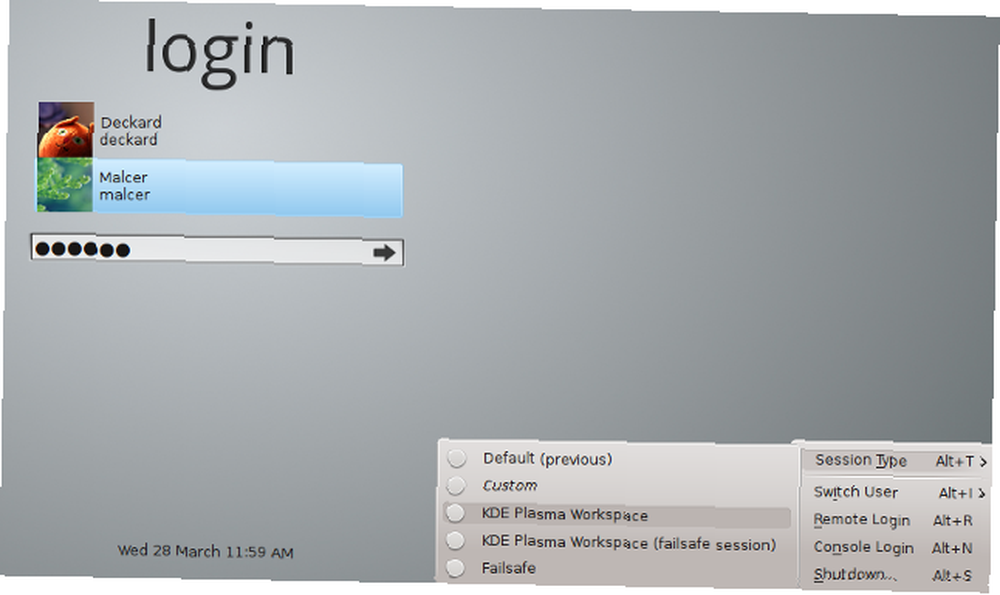
KDM obsługuje zarówno X.Org, jak i Wayland, ale w KDE Plazma 5 Obecny stan nowego środowiska Linux Desktop, Plazma 5 Obecny stan nowego środowiska Linux Linux, Plazma 5 Po latach dopracowywania serii 4.x, KDE jest po raz kolejny prowadzi innowacyjny wyścig wśród środowisk Linux na swoim komputerze dzięki najnowszemu produktowi: Plazmie 5. Został on zastąpiony przez SDDM, więc znajdziesz go jako domyślnego menedżera wyświetlania tylko w starszych wersjach KDE. Oczywiście możesz go zainstalować w dowolnym miejscu, ale pamiętaj, że ma wiele zależności związanych z KDE (takich jak kde-runtime, który sam wymaga wielu pakietów).
Chociaż niektóre jego funkcje mogą przytłoczyć początkującego, KDM jest tak naprawdę bardzo łatwy w konfiguracji dzięki prostemu graficznemu dialogowi. Nie musisz edytować żadnych plików konfiguracyjnych i zastanawiać się, co reprezentuje każdy wiersz w nich. Jeśli nie jesteś zadowolony z motywów KDM z KDE-Look.org, tworzenie nowych od podstaw jest stosunkowo proste - wystarczy postępować zgodnie z oficjalną dokumentacją.
GDM (Gnome Display Manager)
Czym jest KDM dla KDE, GDM dla Gnome - domyślny menedżer wyświetlania dużego i popularnego środowiska graficznego Linux. Podobnie jak KDM, obsługuje X i Wayland, automatyczne logowanie, ukrywanie listy użytkowników, logowanie bez hasła, sesje niestandardowe i motywy. Możliwe jest także zalogowanie wielu użytkowników jednocześnie i szybkie przełączanie między sesjami.
Konfigurowanie GDM można wykonać za pomocą dedykowanego okna dialogowego w Ustawieniach systemu lub przez edycję plików konfiguracyjnych (w zależności od używanej dystrybucji może to być /etc/X11/gdm/gdm.conf lub /etc/gdm/gdm.conf). GDM przechowuje także niektóre klucze konfiguracji w bazie danych dconf, więc jeśli jesteś w zaawansowanym dostosowywaniu lub potrzebujesz opcji takich jak skanowanie odcisków palców i uwierzytelnianie kart inteligentnych, możesz sprawdzić pliki w /etc/dconf/db/gdm.d.
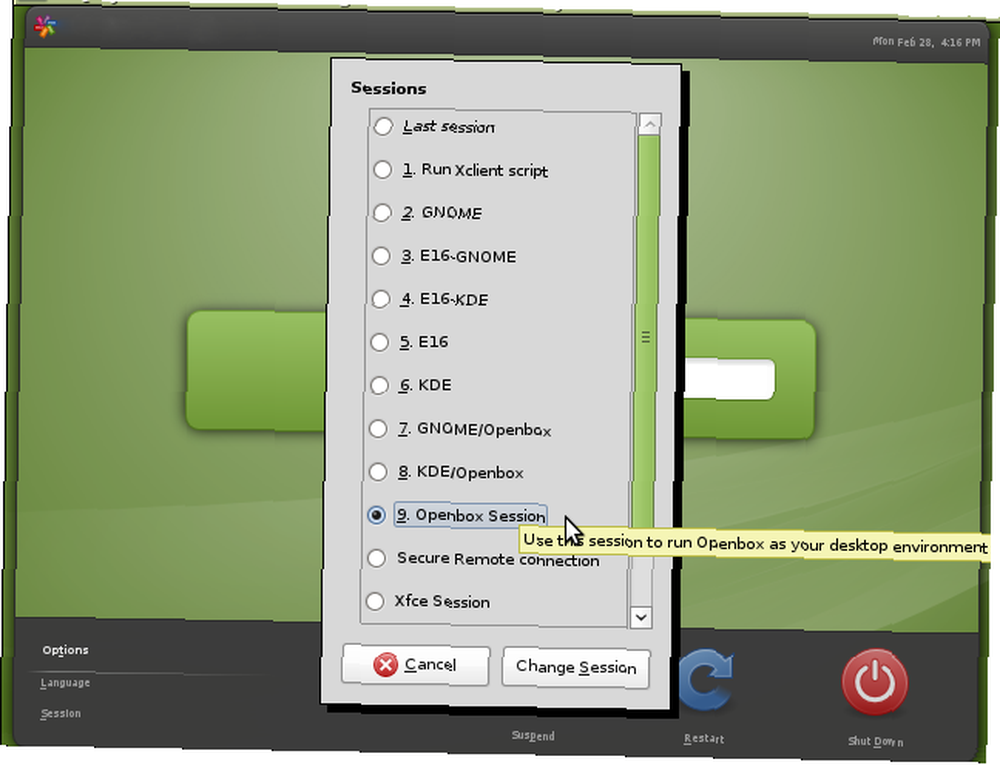
Należy zauważyć, że GDM przeszedł poważną przeprojektowanie w Gnome 3 / Gnome Shell, więc nowa wersja GDM (zwykle nazywana GDM3) jest zupełnie inna niż stara, “dziedzictwo” GDM, nawet jeśli na pierwszy rzut oka może się tak nie wydawać. Nie jest wstecznie kompatybilny ze starszymi motywami GDM i ma mniej funkcji. Większość jego opcji jest ukryta w plikach konfiguracyjnych i nie jest dostępna w graficznych oknach dialogowych.
Zarządzanie listą użytkowników jest również mniej wygodne, ponieważ nie można po prostu edytować pliku, ponieważ GDM3 korzysta z usługi AccountsService w celu uzyskania informacji o użytkownikach. Nadal możesz dostosować jego wygląd, edytując /etc/gdm3/greeter.gconf plik lub spróbuj go dostroić za pomocą narzędzi innych firm, takich jak GDM3setup.
MDM (menadżer wyświetlania mennicy)
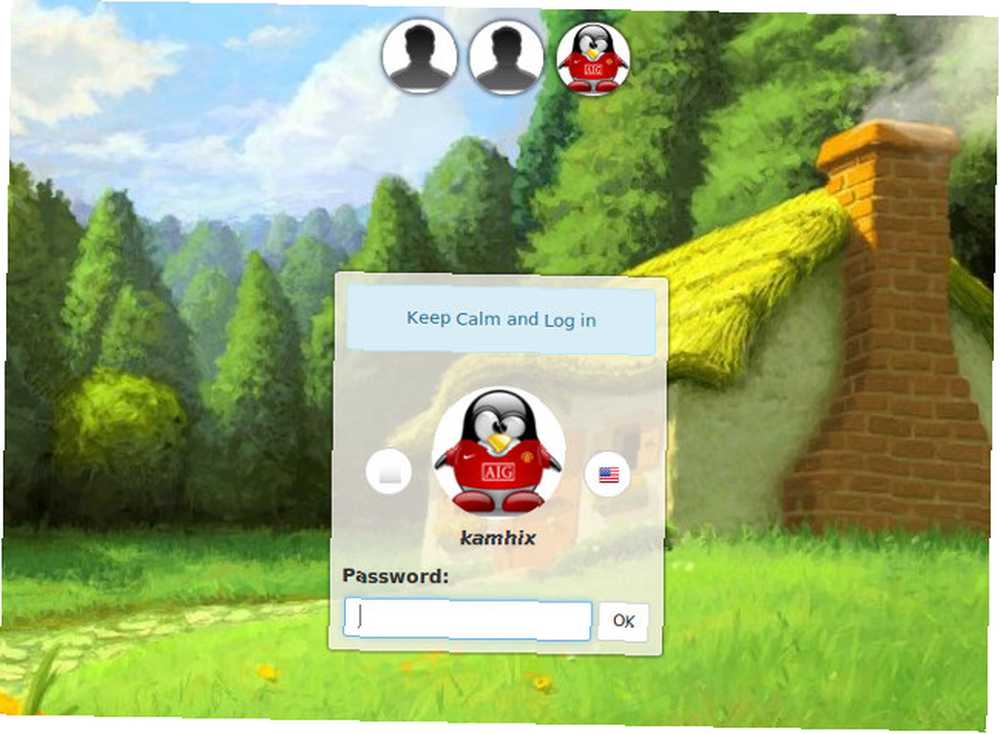
Utworzony przez twórców środowiska pulpitu Linux Mint i Cinnamon, MDM po raz pierwszy pojawił się w Linux Mint 13 (Maya) jako domyślny menedżer wyświetlania. Początkowo był oparty na “dziedzictwo” GDM 2.20 i przewidziany jako alternatywa dla nowego, przeprojektowanego GDM3 dla użytkowników, którzy chcieli przywrócić starego menedżera wyświetlania.
Jednak już we wrześniu 2013 r. Został radykalnie przeprojektowany i uproszczony, tracąc kilka funkcji w tym procesie, w tym zdalne logowanie i wykonywanie niestandardowych poleceń. Niektóre funkcje zostały usunięte z okna konfiguracji, ale nadal można je znaleźć i zmodyfikować w /etc/mdm/mdm.conf plik.
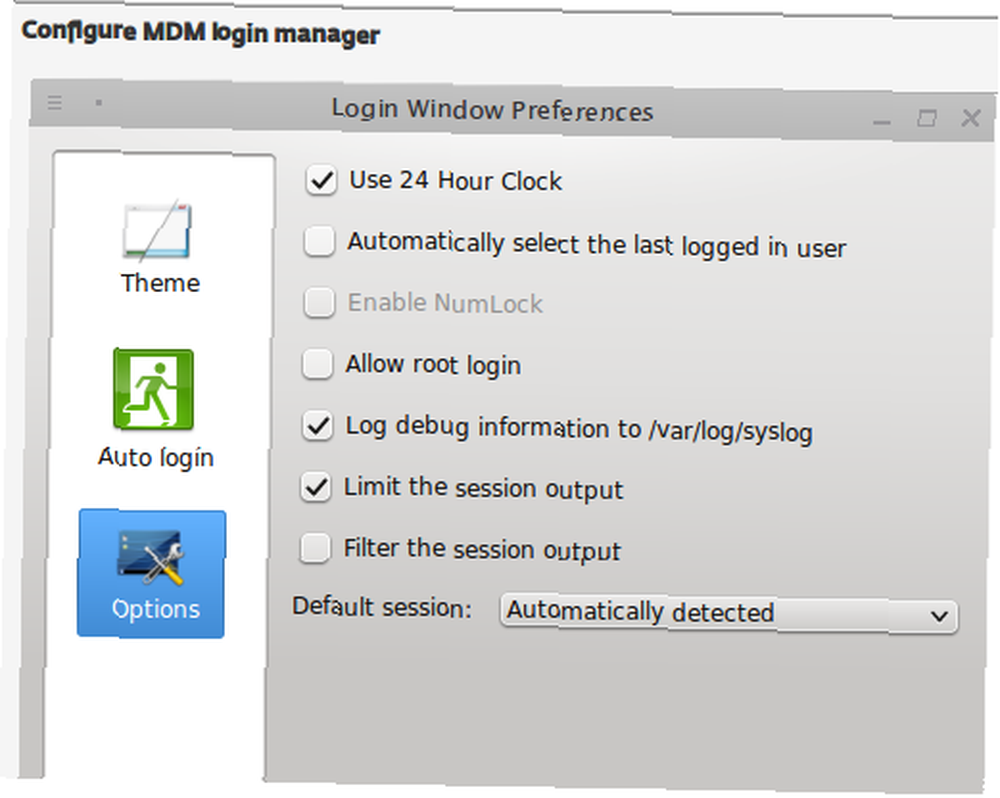
Pomimo tego, że jest lekki i oparty na starym menedżerze wyświetlania, MDM w żadnym wypadku nie brakuje funkcji ani nowoczesności. Obsługuje automatyczne logowanie, logowanie na czas, niestandardowe komunikaty startowe oraz opcję przełączania Num Lock. MDM automatycznie wykrywa dostępne sesje i obsługuje trzy typy powitań, tj. Motywy: proste GTK, stare motywy GDM 2.xi motywy HTML z funkcjami takimi jak przezroczystość, animacje i interaktywne elementy JavaScript. Jest to domyślny menedżer wyświetlania dla różnych wersji Linux Mint, ale inne dystrybucje również uznały jego wartość i oferują go za domyślny wybór (np. Manjaro Linux Manjaro Linux: Arch dla ludzi, którzy nie mają czasu Manjaro Linux: Arch dla ludzi, którzy Nie mam czasu XFCE).
SLiM (Simple Login Manager)
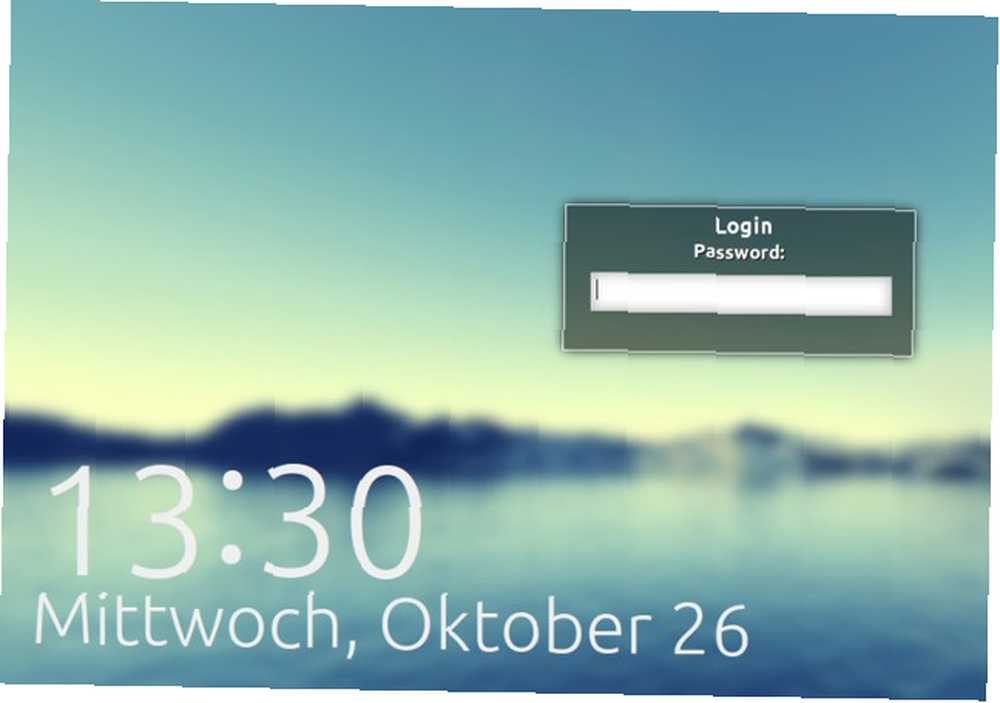
Kluczem jest nazwa: SLiM ma być, jak zgadłeś, lekkim menedżerem wyświetlania z minimalnymi zależnościami, który automatycznie wykrywa dostępne środowiska pulpitu. Jest łatwy do skonfigurowania za pomocą /etc/slim.conf plik. SLiM nie ma zbyt wielu opcji (na przykład nie obsługuje zdalnego logowania), ale ma wszystkie niezbędne elementy: autologin, przełączanie Num Lock, niestandardową wiadomość powitalną i obsługę motywów. Niestety, SLiM nie jest już aktualizowany, więc jeśli napotkasz błąd, który może doprowadzić do zerwania umowy, nie spodziewaj się, że zostanie to naprawione w najbliższym czasie.
SDDM (Simple Desktop Display Manager)
SDDM jest nową twarzą na scenie menedżera wyświetlania: został wydany w 2013 roku, obsługuje X i Wayland, opiera się na tematyce QML, a już okazał się wystarczająco godny, aby zastąpić stary, godny zaufania KDM jako domyślny menedżer wyświetlania w Plazmie 5.
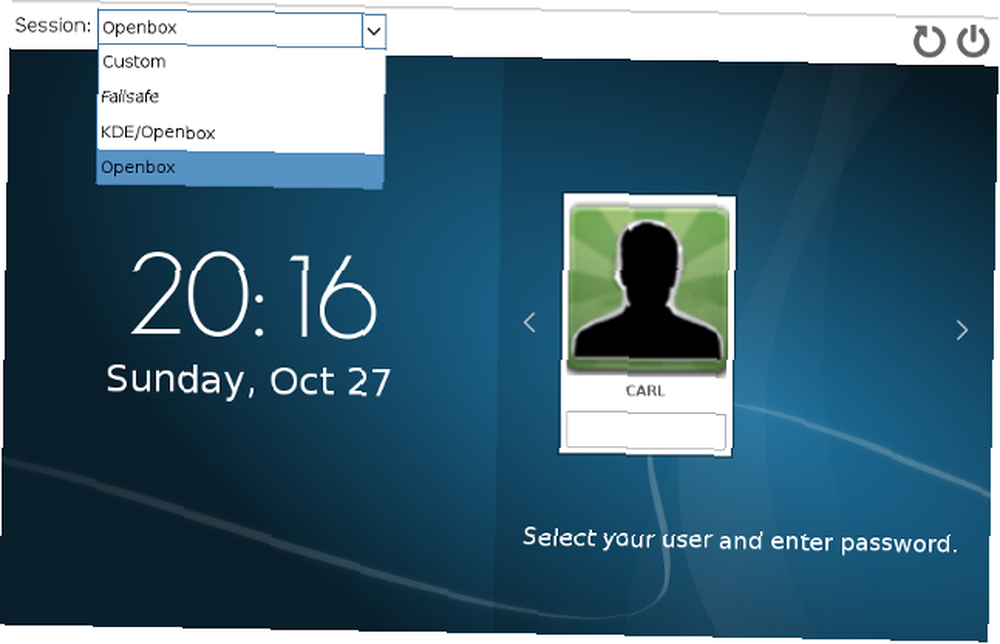
Podobnie jak w przypadku innych bezproblemowych menedżerów wyświetlania, można skonfigurować SDDM, edytując plik, a mianowicie /etc/sddm.conf. Tam możesz włączyć automatyczne logowanie, włączyć Num Lock, modyfikować użytkowników wyświetlanych w oknie powitalnym (okno logowania) i zmieniać motywy. Jest inny sposób: jeśli używasz SDDM w KDE, ma moduł konfiguracyjny w Ustawieniach systemu, a także przydatne narzędzie o nazwie sddm-config-editor.
LXDM
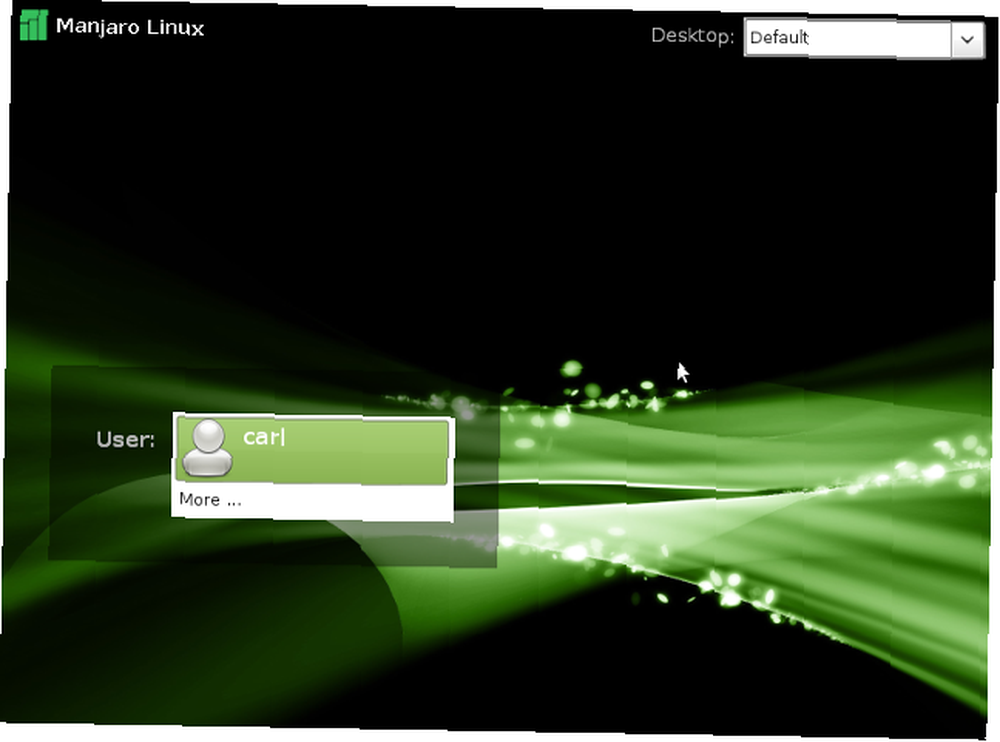
LXDM jest częścią środowiska LXDE korzystającego ze starego komputera? Daj nowe życie dzięki LXDE na starym komputerze? Daj mu nowe życie dzięki LXDE, ponieważ Linux jest prawdopodobnie najbardziej konfigurowalnym systemem operacyjnym między nim, Windows i Mac OS X; jest dużo miejsca na zmianę, co tylko chcesz. Właściwe dostosowywanie może potencjalnie prowadzić do ogromnej wydajności… i był to domyślny menedżer wyświetlania Lubuntu do wersji 12.04. Możesz go jednak zainstalować na dowolnym innym środowisku pulpitu, ponieważ nie ma wielu zależności. Możesz go skonfigurować za pomocą własnego narzędzia konfiguracyjnego lub edytować pliki konfiguracyjne w / etc / lxdm (lub jeśli jesteś na Lubuntu, / etc / xdg / lubuntu / lxdm ).
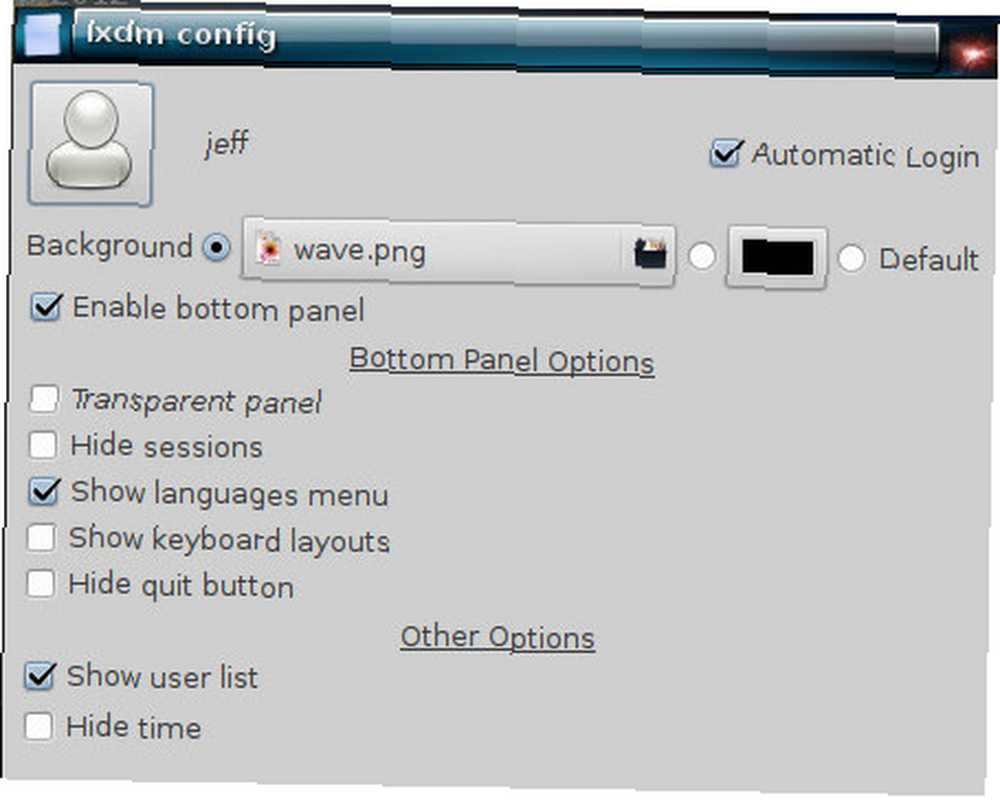
Tak czy inaczej, będziesz mógł wyłączyć listę użytkowników, zezwolić na automatyczne logowanie, wybrać ikony twarzy dla każdego użytkownika i umożliwić przełączanie użytkowników. Obsługuje także automatyczne logowanie czasowe (system loguje się automatycznie po wybranym czasie) i niestandardowe obrazy tła.
Zarówno oficjalna dokumentacja, jak i nieoficjalne konta świadków na różnych forach odnotowują, że LXDM nie przerywa procesów użytkownika podczas wylogowywania, dlatego należy zmodyfikować / etc / lxdm / PostLogout plik, jeśli chcesz, aby działał jak inne menedżery wyświetlania. LXDM może być dziwaczny, ale jest dość szybki, więc jeśli jest to akceptowalny kompromis, możesz go wypróbować.
LightDM
Kiedy został wprowadzony jako nowy domyślny menedżer wyświetlania dla Ubuntu 11.10, LightDM był chwalony jako lekka alternatywa dla GDM. Oprócz X.Org obsługuje również serwer Mir firmy Canonical, więc oczywiste jest, dlaczego Ubuntu zdecydowało się na to. LightDM jest konfigurowalny i funkcjonalny, ale nie blokuje cię wieloma zależnościami.
Aby dopasować się do różnych środowisk pulpitu, LightDM oferuje osobne pakiety powitalne: jeden dla GTK, drugi dla Qt / KDE, specjalny powitalny dla Unity i kilka innych. W zależności od używanego programu witającego możesz zastosować różne motywy do LightDM i dodatkowo dostosować wygląd ekranu logowania.
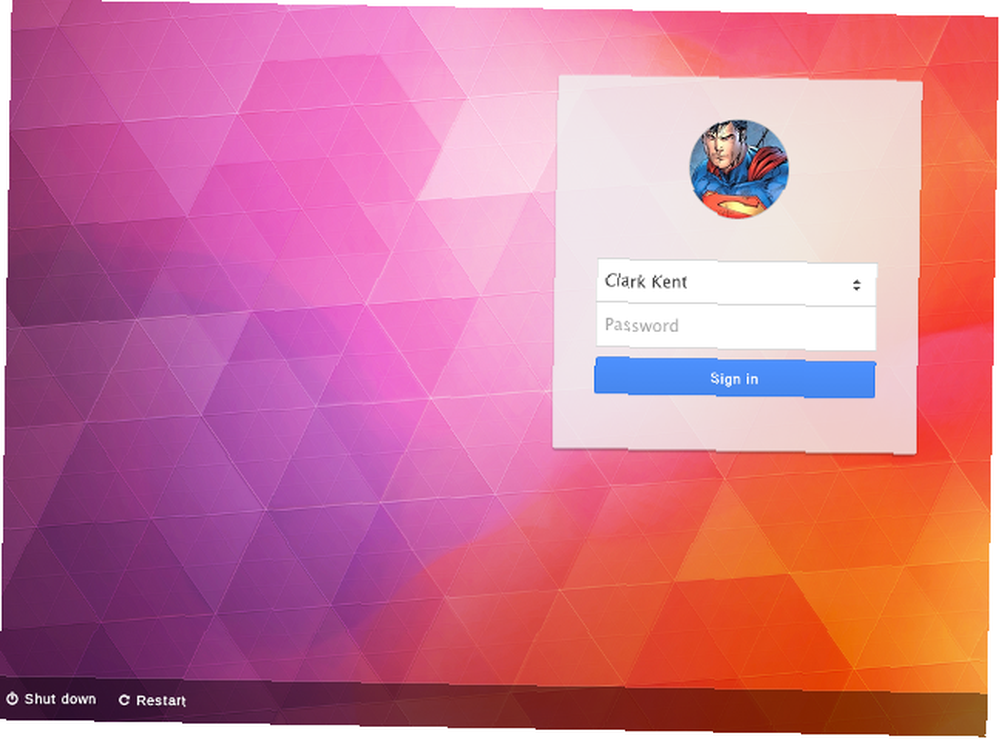
Jeśli chcesz wyłączyć konto gościa, pokaż listę użytkowników na ekranie logowania, zmień obraz tła i pozycję okna, możesz edytować pliki konfiguracyjne LightDM, które powinny znajdować się w / etc / lightdm /, z osobnymi plikami dla każdego zainstalowanego programu powitającego /etc/lightdm/lightdm.conf.d/. Użytkownicy Ubuntu i pochodnych, którzy zgadzają się z filozofią opartą wyłącznie na graficznym interfejsie użytkownika, mogą zainstalować przydatne narzędzie o nazwie LightDM GTK Greeter Settings, dostępny jest także moduł kontrolny do ustawień systemowych KDE.
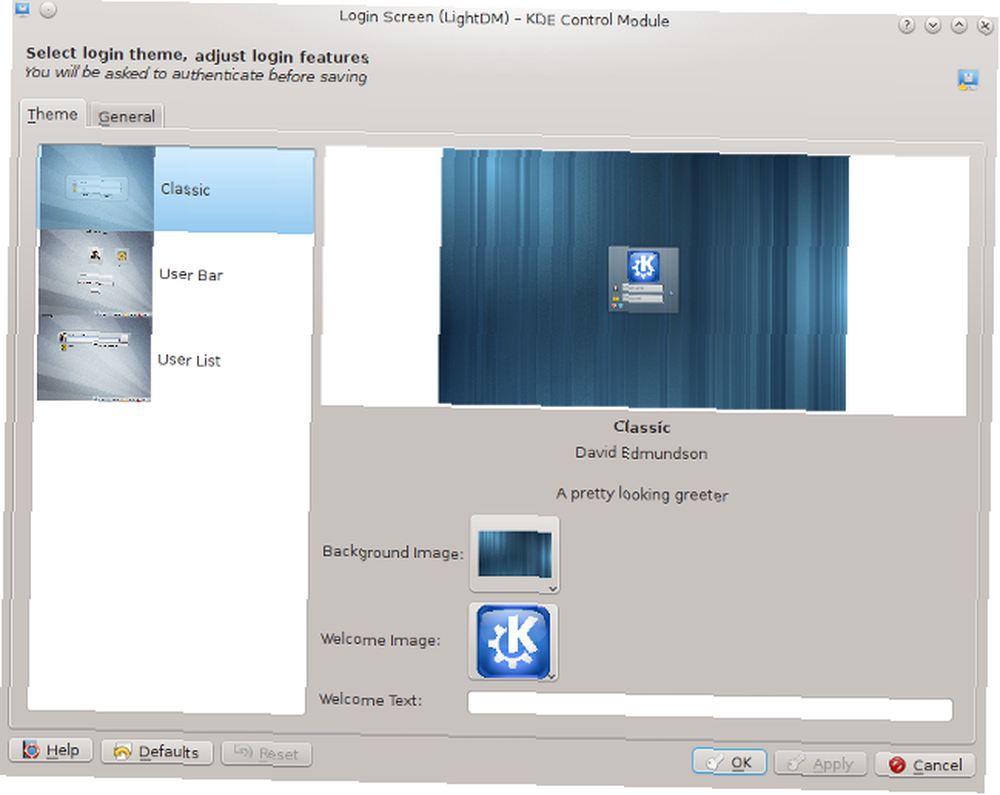
Jak zamienić menedżera wyświetlania w systemie Linux?
Istnieją dwa kroki do zastąpienia obecnego menedżera wyświetlania w systemie Linux: instalowanie nowego i konfigurowanie go jako domyślnego. Pierwsza część procesu jest łatwa, ponieważ wystarczy znaleźć odpowiedni pakiet. Zestaw narzędzi dla użytkowników systemu Linux do odkrywania nowych aplikacji Zestaw narzędzi dla użytkowników systemu Linux do odkrywania nowych aplikacji Instalowanie Linuksa przypomina zameldowanie w kompleksowym ośrodku. Sprzęt działa idealnie, a otrzymasz imponujący wybór wstępnie zainstalowanego oprogramowania. Ale co, jeśli chcesz wypróbować nowe oprogramowanie Linux? do dystrybucji i zainstaluj go. Możesz usunąć stary menedżer wyświetlania, jeśli chcesz, ale w większości przypadków nie będzie to konieczne (a jeśli menedżer pakietów chce usunąć całe środowisko GNOME wraz z GDM, oczywiście nie przejdziesz przez to).
Konfigurowanie nowego menedżera wyświetlania jako domyślnego jest różne dla każdej dystrybucji, ale sprowadza się do edycji kilku plików konfiguracyjnych lub uruchomienia prostego jednuliniowego w terminalu. Ten krótki przewodnik zakłada, że już zainstalowałeś żądanego menedżera wyświetlania, a teraz musisz tylko upewnić się, że ładuje się poprawnie przy następnym uruchomieniu.
W przypadku Ubuntu, Linux Mint i większości pochodnych Ubuntu:
Biegać sudo dpkg-rekonfiguruj gdm i wybierz domyślnego menedżera wyświetlania w wyskakującym oknie dialogowym. Możesz wymienić “gdm” z dowolnym menedżerem wyświetlania, który jest obecnie zainstalowany w systemie. Jeśli to się nie powiedzie, możesz edytować / etc / X11 / default-display / manager plik z uprawnieniami administratora.
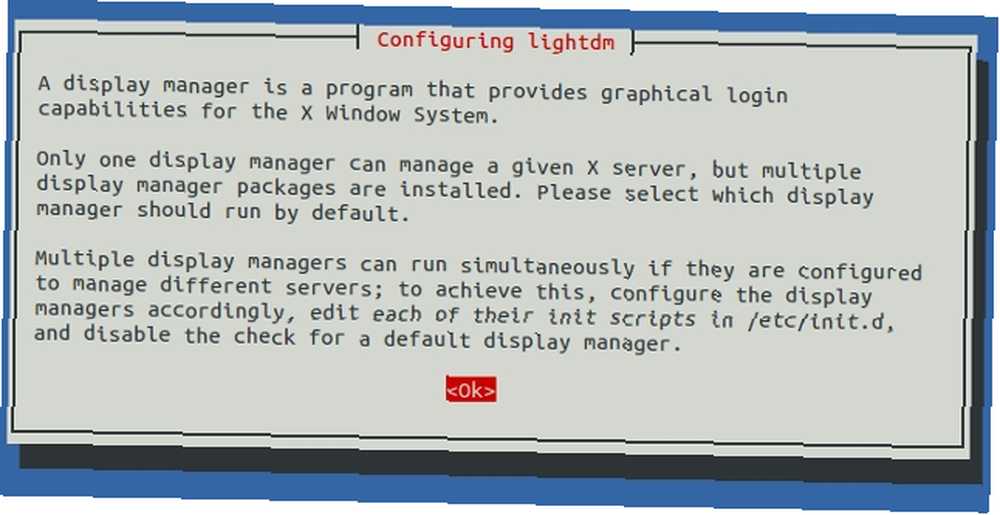
W przypadku Arch Linux i Manjaro:
Włącz usługę systemową dla nowego menedżera wyświetlania za pomocą systemctl włącza displaymanager.service -f
Jeśli to nie zadziała, użytkownicy Manjaro mogą najpierw spróbować wyłączyć poprzedniego menedżera wyświetlania:
sudo systemctl stop gdm
sudo systemctl wyłącz gdm
sudo systemctl włącz lightdm.service
sudo systemctl start lightdm
w Arch Linux może być konieczne usunięcie /etc/systemd/system/default.target plik i utwórz plik display-manager.service plik w / etc / systemd / system informator. Ten nowy plik powinien być dowiązaniem symbolicznym do pliku usługi nowego menedżera wyświetlania w / usr / lib / systemd / system /.
Porady w tej sekcji dotyczą również nowych wersji Fedory (od Fedory 14 i późniejszych). Możesz także zmienić menedżera wyświetlania w Fedorze za pomocą praktycznego narzędzia o nazwie system-switch-displaymanager.
W przypadku Debiana:
Procedura jest podobna do Ubuntu: zamień ścieżkę do starego menedżera wyświetlania na nowy w / etc / X11 / default-display-manager. Musisz edytować plik jako root. Alternatywnie, uruchom sudo dpkg-rekonfiguruj swojego menedżera raportów i wybierz nowego menedżera wyświetlania.
W przypadku PCLinuxOS:
Powinieneś być w stanie wybrać nowego menedżera wyświetlania z okna dialogowego w Centrum sterowania> Boot> Skonfiguruj menedżera wyświetlania. Jeśli system nie potwierdzi zmian, spróbuj edytować / etc / sysconfig / desktop plik, w którym można ustawić preferowanego menedżera wyświetlania.
W przypadku openSUSE:
Możesz edytować / etc / sysconfig / displaymanager plik lub użyj modułu Sysconfig Editor w YaST, aby uzyskać dostęp do ustawień Pulpit> Menedżer wyświetlania. Nowy menedżer wyświetlania powinien aktywować się przy następnym uruchomieniu.
Inne dystrybucje nie powinny wymagać działań innych niż opisane tutaj, szczególnie jeśli są oparte na dystrybucjach wymienionych na tej liście. Jeśli dystrybucja korzysta z systemd, prawdopodobnie są to instrukcje dla Arch, Manjaro i Fedora również na to zadziała.
W zależności od zainstalowanego menedżera wyświetlania możesz teraz bawić się motywami. MDM jest najlepszym wyborem, jeśli dostosowywanie jest Twoim priorytetem, ponieważ obsługuje zarówno stare GDM, jak i nowe motywy HTML. Można je znaleźć na LinuxMint-Art i Gnome-Look.org. DeviantART oferuje zgrabną kolekcję motywów dla różnych menedżerów wyświetlania, a jeśli używasz SDDM, możesz znaleźć dla niego pakiety motywów w repozytoriach.
Jak widać, zastąpienie menedżera wyświetlania nie jest tak trudne, jak się wydaje. Gdy zaczniesz czytać więcej o ich funkcjach, możesz pokusić się o przetestowanie kilku różnych menedżerów wyświetlania w poszukiwaniu najlepszego - i zachęcam do zrobienia tego.
Nie musisz czekać na oprogramowanie “złamać” przed wypróbowaniem czegoś nowego.
Czy kiedykolwiek musiałeś zastąpić menedżera wyświetlania? Który wybrałeś i dlaczego? Opowiedz nam o tym w komentarzach.
Kredyty obrazkowe: sesja gdm autorstwa Mark Mrwizard przez Flickr, motyw MDM Prairie, zrzut ekranu Pantheon Greeter przez fora Linux Mint, zrzut ekranu SDDM i zrzut ekranu LXDM przez Manjaro Wiki, motyw Google LightDM Webkit Google, ustawienia LightDM-KDE David Edmundson.











